Підключення до комп’ютера за допомогою з’єднання по BLUETOOTH (Windows)
Сполучення являє собою процес, необхідний для взаємної реєстрації інформації на пристроях BLUETOOTH, які підключаються по бездротовому зв’язку.
Щоб стало можливо в перший раз встановити з’єднання по BLUETOOTH, необхідно виконати сполучення пристрою з динаміком. Виконайте ті самі процедури для сполучення з іншими пристроями.
Операційні системи, які підтримуються
Windows 10, Windows 8.1
Перед початком виконайте наступне.
-
Розмістіть комп’ютер у межах 1 м від динаміка.
-
Підключіть динамік до розетки змінного струму за допомогою доданого кабелю живлення змінного струму (мережевого шнура). Або в достатній мірі зарядіть перезаряджуваний вбудований акумулятор.
-
Для довідки підготуйте інструкцію з експлуатації, що додається до комп’ютера.
-
Щоб уникнути виведення з динаміка будь-якого гучного звуку, зменшіть гучність пристрою BLUETOOTH і динаміка або зупиніть відтворення музики.
-
Встановіть динамік комп’ютера в увімкнене положення.
Якщо динамік комп’ютера встановлено в
 (приглушення), звук не буде виводитися на динамік BLUETOOTH.
(приглушення), звук не буде виводитися на динамік BLUETOOTH.-
Якщо динамік комп’ютера встановлено в увімкнене положення:

-
-
Увімкніть динамік.
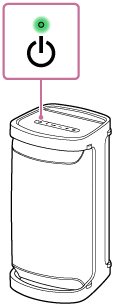
-
Простежте за станом індикатора
 (BLUETOOTH).
(BLUETOOTH).Якщо індикатор виконує подвійне мигання
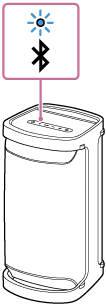
Після сполучення динаміка з пристроєм BLUETOOTH у перший раз з моменту придбання або ініціалізації динаміка (у динаміку відсутня інформація про сполучення) динамік автоматично переходить у режим сполучення при ввімкненні. Перейдіть до пункту
 .
.Якщо індикатор повільно мигає
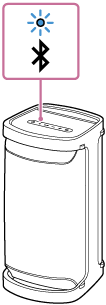
Динамік виконує пошук з’єднань BLUETOOTH.
-
Для сполучення динаміка з другим або наступним пристроєм BLUETOOTH (якщо в динаміку присутня інформація про сполучення з іншими пристроями BLUETOOTH) перейдіть до пункту
 .
. -
Для повторного підключення динаміка до одного з пристроїв BLUETOOTH, сполучених з динаміком раніше, перейдіть до пункту
 .
.Залежно від пристрою BLUETOOTH динамік може бути повторно підключено до пристрою відразу після його ввімкнення. Докладніше див. в інструкції з експлуатації, що додається до пристрою BLUETOOTH.
Якщо індикатор висвічується постійно
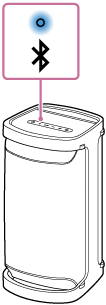
Динамік вже підключено до одного з пристроїв BLUETOOTH.
Для підключення динаміка до іншого пристрою BLUETOOTH виконайте одну з наступних дій:
-
Для сполучення динаміка з другим або наступним пристроєм BLUETOOTH (якщо в динаміку присутня інформація про сполучення з іншими пристроями BLUETOOTH) перейдіть до пункту
 .
. -
Для повторного підключення динаміка до одного з пристроїв BLUETOOTH, сполучених з динаміком раніше, перейдіть до пункту
 .
.
-
-
Натисніть кнопку
 (BLUETOOTH).
(BLUETOOTH).Ви почуєте голосову вказівку (BLUETOOTH pairing (сполучення по BLUETOOTH)) з динаміка, і індикатор
 (BLUETOOTH) почне подвійне мигання (режим сполучення).
(BLUETOOTH) почне подвійне мигання (режим сполучення).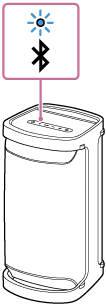
-
Активуйте комп’ютер, якщо комп’ютер перебуває в режимі очікування (сну) або зниженого енергоспоживання.
-
Зареєструйте динамік на комп’ютері.
Для Windows 10
-
Клацніть кнопку [Start], потім [Settings].
-
Клацніть [Devices].
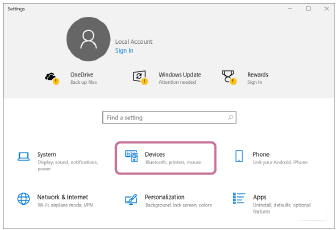
-
Клацніть вкладку [Bluetooth & other devices], клацніть перемикач [Bluetooth], щоб увімкнути функцію BLUETOOTH, а потім клацніть [Add Bluetooth or other device].

-
Клацніть [Bluetooth].

-
Виберіть [SRS-XP700] або [SRS-XP500].

Якщо потрібен ключ доступу*, введіть «0000».
Якщо [SRS-XP700] або [SRS-XP500] не з'явиться, виконайте операцію ще раз з пункту
 .
.* Ключ доступу може мати назву «код доступу», «PIN-код», «PIN-номер» або «пароль».
-
Після сполучення з’єднання по BLUETOOTH буде встановлено автоматично і на екрані з’явиться [Connected music] або [Connected voice, music]. Перейдіть до пункту
 .
.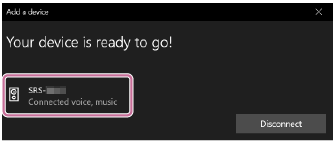
Для Windows 8.1
-
Клацніть правою кнопкою миші на [Start], а потім клацніть [Control Panel].
У разі відображення [All Control Panel Items] виберіть [Devices and Printers].
Якщо з’явиться екран [Control Panel] замість [All Control Panel Items], виберіть [Large icons] або [Small icons] в меню [View by] у верхньому правому куті екрана.
-
Клацніть [Add a device].
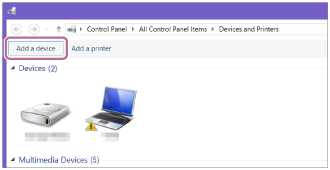
-
Виберіть [SRS-XP700] або [SRS-XP500] і клацніть [Next].
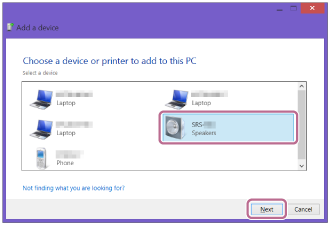
Якщо потрібен ключ доступу*, введіть «0000».
Якщо [SRS-XP700] або [SRS-XP500] не з'явиться, виконайте операцію ще раз з пункту
 .
.* Ключ доступу може мати назву «код доступу», «PIN-код», «PIN-номер» або «пароль».
-
У разі появи наступного екрана клацніть [Close].
Комп’ютер почне встановлювати драйвер.
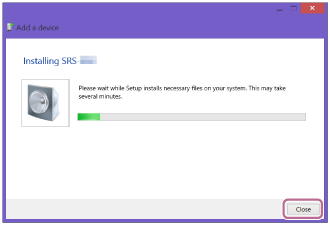
Під час встановлення з’явиться мітка «
 » внизу ліворуч від значка [SRS-XP700] або [SRS-XP500]. Коли мітка «
» внизу ліворуч від значка [SRS-XP700] або [SRS-XP500]. Коли мітка « » зникне, встановлення драйвера буде завершено. Перейдіть до пункту
» зникне, встановлення драйвера буде завершено. Перейдіть до пункту -5.
-5.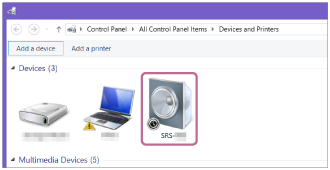
Залежно від комп’ютера встановлення може тривати деякий час. Якщо встановлення драйвера триває занадто багато часу, функція Auto Standby динаміка призведе до його автоматичного вимкнення. Якщо це відбудеться, знову ввімкніть динамік.
-
Клацніть правою кнопкою миші на [SRS-XP700] або [SRS-XP500] у [Devices] і виберіть [Sound settings] в меню, яке з’явиться.
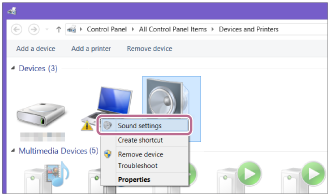
-
Підтвердіть [SRS-XP700 Stereo] або [SRS-XP500 Stereo] на екрані [Sound].
-
За наявності позначки (зеленої) на [SRS-XP700 Stereo] або [SRS-XP500 Stereo] перейдіть до пункту
 .
.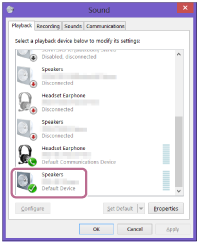
-
За відсутності позначки (зеленої) на [SRS-XP700 Stereo] або [SRS-XP500 Stereo], перейдіть до пункту
 -7.
-7. -
Якщо [SRS-XP700 Stereo] або [SRS-XP500 Stereo] не з’явиться, клацніть правою кнопкою миші на екрані [Sound] і виберіть [Show Disabled Devices] у меню, яке з’явиться. Потім перейдіть до пункту
 -7.
-7.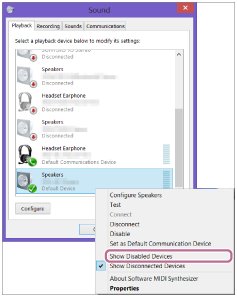
-
-
Клацніть правою кнопкою миші на [SRS-XP700 Stereo] або [SRS-XP500 Stereo] і виберіть [Connect] у меню, яке з’явиться.
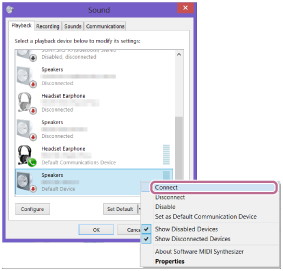
Після підключення динаміка з’явиться позначка на [SRS-XP700 Stereo] або [SRS-XP500 Stereo] на екрані [Sound]. Перейдіть до пункту
 .
.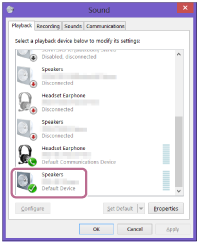
Якщо не вдається клацнути [Connect] для [SRS-XP700 Stereo] або [SRS-XP500 Stereo], виберіть [Disable] для [Default Device], що вже має позначку (зелену).
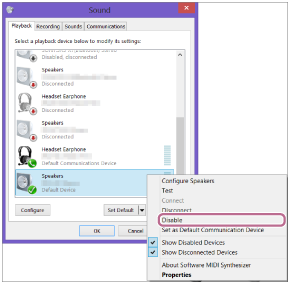
-
-
Виконайте інструкції на екрані для встановлення з’єднання по BLUETOOTH.
Після встановлення з’єднання по BLUETOOTH ви почуєте голосову вказівку (BLUETOOTH connected (BLUETOOTH підключено)) з динаміка, і стан індикатора
 (BLUETOOTH) зміниться з мигання на висвічування.
(BLUETOOTH) зміниться з мигання на висвічування.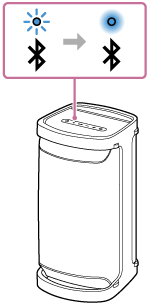
Якщо спроба підключення не вдасться, повторіть процедуру з пункту
 .
.
Підказка
-
Вищевказані інструкції на комп’ютері наведено як приклад. Докладніше див. в інструкції з експлуатації, що додається до комп’ютера. Крім того, не всі комп’ютери протестовані і визнані сумісними з вищевказаною процедурою, а сама процедура не застосовується до комп’ютерів домашнього складання.
-
Динамік здатний підтримувати до 2 одночасно підключених пристроїв BLUETOOTH. Коли починається відтворення на одному пристрої при відтворенні музики на іншому, динамік переключиться з останнього на попереднє джерело аудіосигналу і почнеться виведення звуку з переключеного пристрою-джерела (Групове підключення пристроїв).
Примітка
-
Режим сполучення динаміка буде скасовано приблизно через 5 хвилин, і індикатор
 (BLUETOOTH) повільно мигатиме. Однак, якщо в динаміку немає інформації про сполучення, наприклад у разі заводських настройок, режим сполучення не буде скасовано. Якщо режим сполучення скасовано до завершення процесу, повторіть процедуру з пункту
(BLUETOOTH) повільно мигатиме. Однак, якщо в динаміку немає інформації про сполучення, наприклад у разі заводських настройок, режим сполучення не буде скасовано. Якщо режим сполучення скасовано до завершення процесу, повторіть процедуру з пункту .
. -
Після сполучення пристроїв BLUETOOTH їхнє повторне сполучення не потрібне, за винятком наступних випадків:
-
Інформацію про сполучення було вилучено після ремонту тощо.
-
Динамік вже має сполучення з 8 пристроями, і необхідно виконати сполучення з іншим пристроєм.
З динаміком може бути сполучено до 8 пристроїв. У разі сполучення нового пристрою після того, як вже сполучено 8 пристроїв, пристрій, сполучений раніше за всіх, буде замінено новим пристроєм.
-
Інформацію про сполучення з динаміком було вилучено з пристрою BLUETOOTH.
-
Виконано ініціалізацію динаміка.
Усю інформацію про сполучення буде вилучено. Якщо виконано ініціалізацію динаміка, можливо, він не зможе підключитися до комп’ютера. У такому випадку вилучіть інформацію про сполучення динаміка на комп’ютері, а потім знову виконайте процедуру сполучення.
-
-
Динамік може бути сполучений з кількома пристроями, однак одночасно може відтворювати музику тільки з одного сполученого пристрою.
-
Ключем доступу для динаміка є «0000». Якщо встановити ключ доступу, відмінний від «0000», на пристрої BLUETOOTH, сполучення з динаміком не буде виконано.
-
При використанні функції Стереопара або функції Підключення вечірки ви не зможете використовувати групове підключення пристроїв.
